แล้วเขียนความคิดเห็นของคุณ
ReiBoot - ซอฟต์แวร์ซ่อมแซมระบบ iOS ฟรี อันดับ 1
แก้ไขปัญหา iOS กว่า 150 รายการ โดยไม่สูญเสียข้อมูล & อัพเกรด/ดาวน์เกรด iOS 26 อย่างปลอดภัย
ReiBoot: เครื่องมือซ่อม iOS อันดับ 1
แก้ไขปัญหา iOS 150+ รายการ โดยไม่ลบข้อมูล
มีผู้ใช้งาน iPhone หลายท่านสงสัยว่าจะตั้งค่ากล้องถ่ายรูป iPhone ได้อย่างไร? จะเกิดอะไรขึ้นหากว่าคุณรีเซ็ตการตั้งค่ากล้องไอโฟนให้ชัด ให้สวย?
คุณเองก็สงสัยใช่ไหม? ไม่ต้องห่วง ในบทความนี้เรามีคำตอบ

"ฉันจะรีเซ็ตการตั้งค่ากล้องได้อย่างไร?" และ "วิธีการตั้งค่ากล้อง iPhone กลับเป็นค่าเริ่มต้น" เป็นคำถามที่ผู้ใช้งาน iPhone หลายคนสงสัย
คุณสามารถรีเซ็ตการตั้งค่ากล้อง iPhone ให้กลับเป็นค่าเริ่มต้น ได้ง่ายๆ แต่คุณไม่สามารถรีเซ็ตการตั้งค่ากล้องของ iPhone เพียงอย่างเดียวโดยไม่รีเซ็ตการตั้งค่า iPhone อื่นๆ ไปด้วยได้ หากว่าคุณเปลี่ยนการตั้งค่ากล้อง iPhone ของคุณ การตั้งค่าอื่นๆ ในเครื่องก็จะถูกรีเซ็ตกลับเป็นค่าเริ่มต้นไปด้วย
เพื่อแก้ปัญหากล้องของ iPhone คุณสามารถลองรีเซ็ตเพื่อเปลี่ยนการตั้งค่าได้ เมื่อคุณรีเซ็ตการตั้งค่า iPhone ข้อมูลของคุณจะมาหายไป การกรำนี้จะเป็นเพียงการรีเซ็ตการตั้งค่าของแอปบางตัวเท่านั้น
ผู้ใช้ iPhone หลายท่านเยี่ยมชมบล็อคของเราเกี่ยวกับวิธีการรีเซ็ตการตั้งค่ากล้อง iPhone ต่อไปนี้คือวิธีการรีเซ็ตการตั้งค่ากล้อง iPhone:
ที่นี่คุณจะเห็นตัวเลือกของการรีเซ็ตการตั้งค่าทั้งหมด

เมื่อคุณคลิกที่ "รีเซ็ตการตั้งค่าทั้งหมด" ข้อมูลการตั้งค่า iPhone ทั้งหมดจะกลับสู่ค่าเริ่มต้น ตัวอย่างเช่น หากว่าคุณเปิดใช้งาน "ช่อง" หรือ grid ในกล้องไว้ก่อนหน้านี้ หลังจากรีเซ็ตแล้วฟีเจอร์นี้จะถูกปิดไป
อย่างไรก็ตาม มันจะไม่ลบแอปหรือข้อมูลส่วนตัวในเครื่อง การตั้งค่าที่จะได้รับการรีเซ็ตมี Apple Pay Card การตั้งค่าความเป็นส่วนตัว การจัดวางหน้าจอโฮม การตั้งค่าตำแหน่ง และพจนานุกรมคีย์บอร์ดเท่านั้น มีเดียอื่นๆ และข้อมูลต่างๆ จะไม่หายไป
ผู้ใช้งาน iPhone หลายท่านไม่ทราบวิธีการใช้งานกล้อง iPhone ขั้นสูง และการส่วนที่ 4: วิธีตั้งค่ากล้องไอโฟนให้ชัด ให้สวย เราได้รวมการตั้งค่ากล้องบางส่วนมาไว้ที่นี่เพื่อให้คุณถ่ายภาพได้เร็วขึ้นและเป็นโปรมากยิ่งขึ้น เพื่อให้ได้รูปถ่ายที่สวยงามมากกว่าเดิม
ฟีเจอร์ "ถ่ายภาพได้เร็วขึ้น" ของ iPhone คืออัตราความเร็วในการคลิกจับภาพและประมวลผล มันช่วยให้รูปถ่ายคลิกได้ไวขึ้น และได้รูปที่มากขึ้นจากการแตะถ่ายภาพหลายๆ ครั้งรัวๆ ที่ชัตเตอร์ แม้ว่าฟีเจอร์นี้จะดี แต่ผู้ใช้หลายคนคิดว่ามันไม่ดีเพราะมันช่วยให้ถ่ายภาพที่มีคุณภาพในอัตราที่รวดเร็วได้
ฟีเจอร์นี้จะถูกเปิดโดยอัตโนมัติของค่าเริ่มต้นในการตั้งค่ากล้อง iPhone และผู้ใช้สามารถปิดเองได้โดยทำตามขั้นตอนต่อไปนี้
ไปยัง "กล้อง" และแตะปิดฟีเจอร์นี้
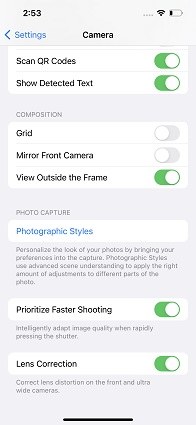
ฟีเจอร์ "ตรวจจับฉากหลัง" ใน iPhone ช่วยรตรวจจับฉากที่คุณกำลังถ่ายภาพโดยอัตโนมัติ และช่วยปรับปรุงคุณภาพของฉากนั้น ผู้ใช้งานหลายคนใช้ฟีเจอร์นี้ไม่ค่อยเป็นเพราะมันค่อนข้างต้องใช้ความเชี่ยวชาญอยู่
ฟีเจอร์นี้เปิดโดยอัตโนมัติในการตั้งค่ากล้อง iPhone หากคุณต้องการปิด ให้ทำตามต่อไปนี้:
ค้นหาและปิด "การตรวจจับฉากหลัง"

ฟีเจอร์การแก้ไขเลนส์ใน iPhone ช่วยปรับภาพที่ถ่ายด้วยกล้องอัลตร้าไวด์หรือกล้องหน้าให้ภาพออกมาดูเป็นธรรมชาติมากขึ้น ฟีเจอร์นี้จะถูกเปิดโดยอัตโนมัติ หากว่าคุณต้องการปิดมัน สามารถทำตามขั้นตอนต่อไปนี้ได้:
ปัญหาต่างๆ อย่าง "กล้องหน้า/หลังใช้ไม่ได้" เช่น กล้องค้าง หน้าจอเป็นสีดำ หรืออื่นๆ เกิดขึ้นจากของบกพร่องของระบบ iOS
Tenorshare ReiBoot เป็นตัวซ่อมแซมระบบ iPhone ที่ดีที่สุด มันเป็นอุปกรณ์ซ่อมแซมกู้คืนระดับแร และมีฟีเจอร์ต่างๆ ที่ช่วยแก้ไขปัญหาระบบ iOS ได้ และช่วยให้ iPhone เข้าสู่โหมดกู้คืน หรือออกจากโหมดกู้คืนได้ในเพียงคลิกเดียว
วิธีที่ดีที่สุดในการแก้ปัญหาและไม่ต้องลบข้อมูลออกจาก iPhone โปรดทำตามขั้นตอนต่อไปนี้เพื่อใช้งาน ReiBoot ช่วยซ่อมแซมระบบ
ดาวน์โหลดและติดตั้ง ReiBoot ในคอมพิวเตอร์ เชื่อมต่อ iPhone เข้ากับคอมด้วยสาย USB จากนั้นคลิกที่ "เริ่ม" บนหน้าจออินเทอร์เฟซ

หน้าจออินเทอร์เฟซใหม่จะปรากฏขึ้นและแสดงการดำเนินงานต่างๆ แตะที่ตัวเลือก "การซ่อมแซมมาตรฐาน"

คุณจะถูกถามให้ดาวน์โหลดการตั้งค่าเฟิร์มแวร์ คลิกที่ "ดาวน์โหลด" บนหน้าจอ
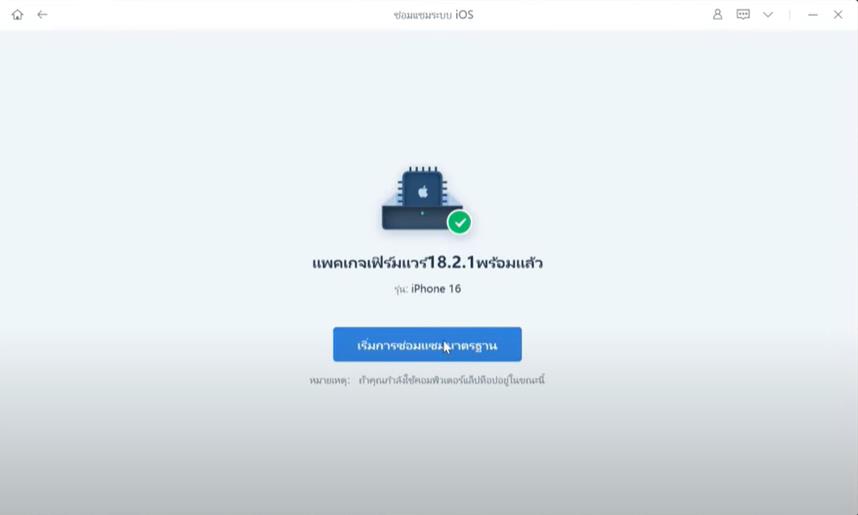
จากนั้นแตะที่ "เริ่มกระบวนการซ่อมแซม" อินเทอร์เฟซจะแสดงกระบวนการซ่อมแซมมาตรฐาน

จากนั้นแตะที่ "เริ่มกระบวนการซ่อมแซม" อินเทอร์เฟซจะแสดงกระบวนการซ่อมแซมมาตรฐาน
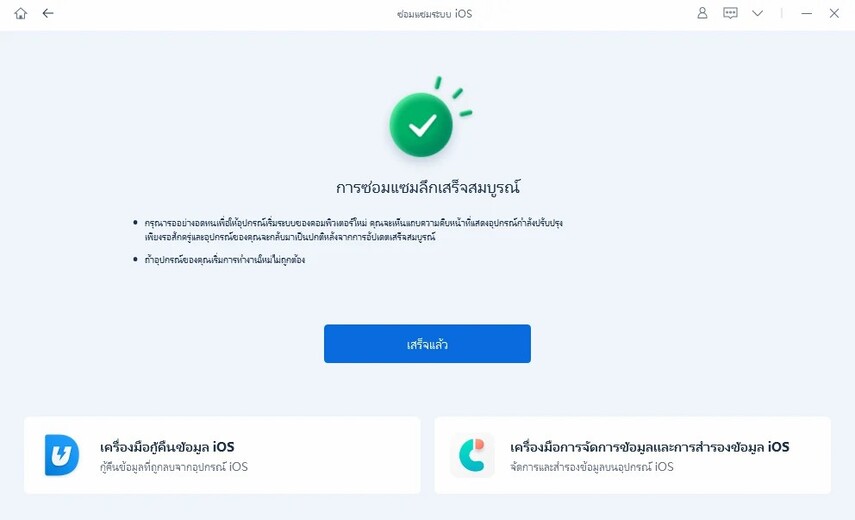
ปัญหาที่เกี่ยวกับกล้องส่วนใหญ่สามารถแก้ไขได้ด้วยการใช้ฟีเจอร์ซ่อมแซมปกติของ ReiBoot หากว่าปัญหาของคุณยังคงไม่ได้รับการแก้ไข ลองทำกระบวนการต่างๆ อีกครั้ง และเลือก ำ"ซ่อมแซมแบบลึกล้ำ" (ฟีเจอร์นี้อาจจะทำให้ข้อมูลของคุณหายไป)
ผู้ใช้ iPhone ควรทราบถึงวิธีตั้งค่ากล้องไอโฟนให้ชัด ให้สวย ที่มีประสิทธิภาพมากขึ้น
ในบางครั้ง กล้องอาจจะใช้งานได้ไม่ปกติ อาจจะเกิดจากปัญหาระบบบางอย่าง หากว่ากล้องหน้า/หลังใช้ไม่ได้ คุณสามารถลองใช้งาน Tenorshare Reiboot เพื่อแก้ไขปัญหา iOS ได้
เพิ่มเพื่อน LINE กับ Tenorshare
รับข่าวสาร อัปเดตโปรโมชั่น และสิทธิพิเศษก่อนใคร!

แล้วเขียนความคิดเห็นของคุณ
Leave a Comment
Create your review for Tenorshare articles
โดย Suthida Chayaporn
2025-12-01 / iPhone Tips
ให้คะแนนเลย!